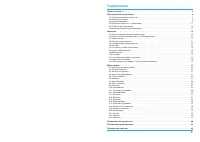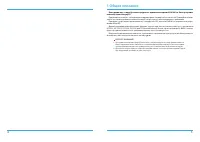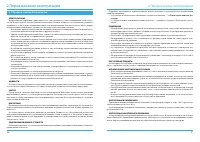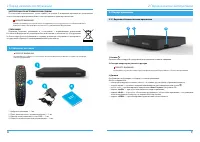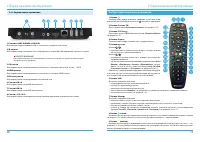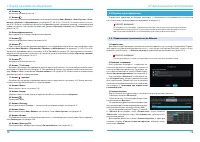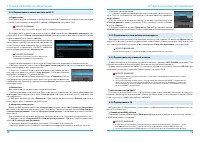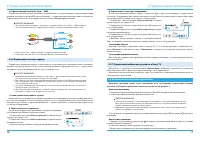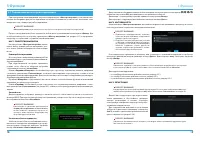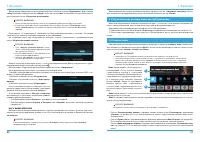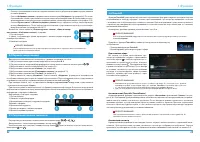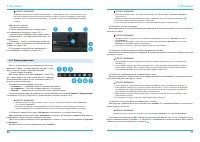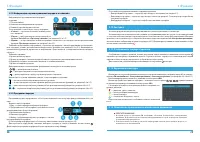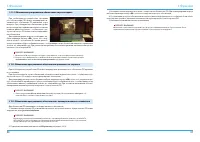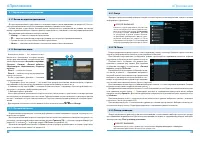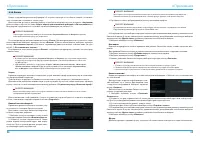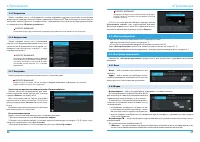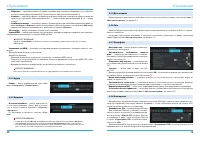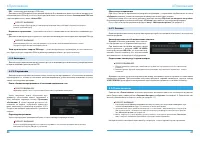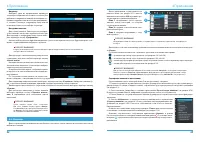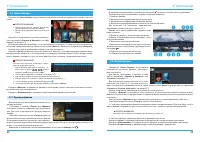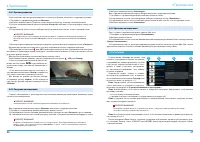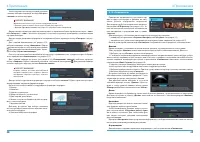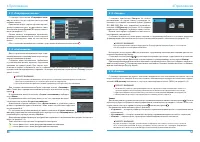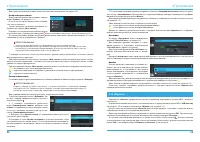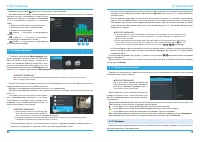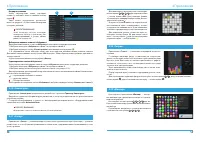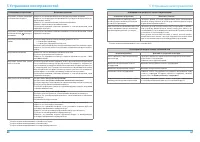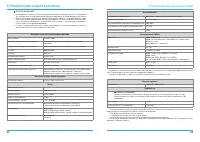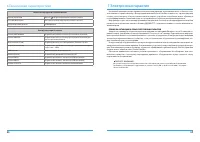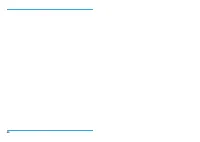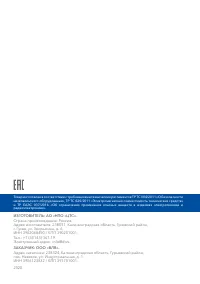Страница 2 - Содержание; Функции
3 Содержание 1 Общее описание � � � � � � � � � � � � � � � � � � � � � � � � � � � � � � � � � � � � � � � � � � � � � � � � � � � � � � � � � � � � � � � � � � � � � � � � � � � � � � � � � 52 Перед началом эксплуатации � � � � � � � � � � � � � � � � � � � � � � � � � � � � � � � � � � � � � � � ...
Страница 3 - Общее описание; ной платформы StingrayTV.; Актуальный список моделей смотрите на сайте
4 5 1 Общее описание Благодарим вас за приобретение цифрового приемника модели GS B622L на базе программ- ной платформы StingrayTV. Приемник изготовлен с соблюдением международных стандартов безопасности. Пожалуйста, внима- тельно прочитайте правила техники безопасности до первого включения вашего п...
Страница 4 - Правила техники безопасности; Перед началом эксплуатации; «Справочнике клиента Три-
6 7 2 Перед началом эксплуатации 2.1 Правила техники безопасности ЭЛЕКТРОПИТАНИЕ Электропитание приемника осуществляется от сети переменного тока с напряжением 220 В и часто- той 50 Гц через адаптер электропитания из комплекта поставки. Убедитесь, что напряжение, указанное на адаптере, соответствует...
Страница 5 - Комплект поставки; Слот для смарт-карты условного доступа
8 9 ЭКСПЛУАТАЦИЯ ПО ИСТЕЧЕНИИ СРОКА СЛУЖБЫ По истечении установленного срока службы (см. раздел 6) исправный приемник не представляет опасности и пригоден для дальнейшего использования по прямому назначению. ! ОБРАТИТЕ ВНИМАНИЕ! Данные гарантии распространяются на оборудование, которое используется ...
Страница 6 - Кнопка «Больше ТВ»; Пульт дистанционного управления
10 11 2 Перед началом эксплуатации 1. Разъемы «LNB1 IN MAIN»/«LNB 2 IN» Разъемы для подключения кабелей от конвертера спутниковой антенны. 2. IR-разъем Разъем для подключения выносного инфракрасного приемника (ИК-приемника) сигналов с пульта. ! ОБРАТИТЕ ВНИМАНИЕ! При подключении выносного ИК-приемни...
Страница 7 - Блок цифровых кнопок; Подключение приемника; Подключение к локальной сети по Ethernet; Проверка соединения
12 13 2 Перед началом эксплуатации 10. Кнопка Увеличение уровня громкости. 11. Кнопка Остановка воспроизведения медиаконтента в приложениях «Кино Онлайн» , «Кино Спутник» , «Сине- матека» , «Музыка» и «Мультимедиа» (см. разделы 4.7, 4.8, 4.10, 4.15 и 4.16). Остановка записи (см. раз- дел 4.14). Возв...
Страница 8 - «Сеть»; Настройка точки доступа; Подключение к сети мобильного интернета; Подключите кабель от конвертера спутниковой антенны к разъему; «LNB1 IN MAIN»; Пользователям систем SMATV
14 15 4. Выберите тип шифрования. 5. С помощью экранной клавиатуры вы можете изменить пароль точки до- ступа. Поле не отображается, если выбрано значение «Нет» для параметра «Шифрование» . 6. Чтобы посмотреть введенный пароль, установите переключатель поля « Показать пароль» в правое положение. Поле...
Страница 9 - A. Прямое кабельное соединение; «Ethernet 0»; Подключение мобильных устройств и Smart TV; «Мультиэкран»
16 17 2. Подключение кабелем Jack 3,5 мм — 3RCA Подключите два RCA-разъема (красный и белый) кабеля к соответствующим по цветам аудиовходам на вашем телевизоре, третий RCA-разъем (желтый) — к композитному видеовходу вашего телевизора. Подключите разъем Jack 3,5 мм на другом конце кабеля к AV-разъему...
Страница 10 - Первоначальная настройка приемника; Функции
18 19 3 Функции 3.1 Первоначальная настройка приемника При первом включении приемника запускается приложение «Мастер настройки» , позволяющее вы- полнить необходимые для работы приемника настройки. Большинство установок по умолчанию опти-мизировано под стандартную работу приемника. ! ОБРАТИТЕ ВНИМАН...
Страница 11 - ШАГ 4. ВЫБОР ОПЕРАТОРА; Управление при помощи выносного ИК-приемника; Поле 1
20 21 Для начала предварительной регистрации выберите экранную кнопку «Продолжить» . Для возврата к шагу 2 выберите экранную кнопку «Назад» . Чтобы пропустить шаг 3 и перейти к поиску каналов, выбе- рите экранную кнопку «Пропустить регистрацию» . ! ОБРАТИТЕ ВНИМАНИЕ! 1. При отсутствии регистрации п...
Страница 12 - Переключение каналов; Приостановка эфира; Автоматический Timeshift (Timeshift авто); Отложенный просмотр
22 23 • Списки с обновляемым контентом содержат тематические подборки прошедших передач, каналов и онлайн фильмов. • Список «Избранные каналы» содержит каналы из категории «Избранное» (см. раздел 4.6). После вы- бора канала из списка осуществляется переключение на выбранный канал. В списка также рас...
Страница 13 - Просмотр с начала и телеархив; Зеркальный режим работы сервиса «Мультиэкран»
24 25 3 Функции Для управления в режиме отложенного просмотра перейдите в таймлайн инфопанели и воспользуй- тесь кнопками пульта (см. раздел 3.9.1). При просмотре/прослушивании контента выход из режима отло- женного просмотра осуществляется кнопками пульта или «Выход» . ! ОБРАТИТЕ ВНИМАНИЕ! 1. Систе...
Страница 15 - Информация о просматриваемой передаче и таймлайн; Экранная клавиатура; Отображение текущего времени
28 29 Информация о просматриваемой передаче содержит: 1. Логотип канала. 2. Название просматриваемой передачи. 3. Режим воспроизведения контента. Текст элемента соответствует статусу передачи: • «Сейчас» — просмотр контента в режиме реаль- ного времени. • «Пауза» — приостановка просмотра при работе ...
Страница 16 - «OK»; Обновление программного обеспечения через интернет; «ОК»
30 31 При необходимости разработчик программ- ного обеспечения (ПО) может инициировать ав- томатическое обновление ПО приемника через интернет. При обнаружении обновления в режи- ме просмотра/прослушивания каналов на экране появится диалоговое меню с сообщением о до- ступности нового ПО и запросом н...
Страница 17 - Управление в приложениях; Приложения
32 33 Контекстное меню — это элемент пользо- вательского интерфейса, который предна- значен для выполнения определенных дей- ствий в приложениях «Антенны и спутники» , «Галерея» , «Записи» , «Личный кабинет» , «Мультимедиа» , «Напоминания» , «Редактор каналов» . Поле 1 — контекстное меню. Поле 2 — э...
Страница 18 - Услуги
34 35 4 Приложения 4.2.4 Оплата Раздел содержит актуальную информацию об услугах оператора и способах их оплаты с возможно- стью совершения операций по оплате услуг. Для получения доступа к данному разделу потребуется ввод пароля, если в разделе «Настройки» включен запрос пароля (см. ниже «Запрос п...
Страница 19 - «Настройки приемника»
36 37 4.2.5 Устройства Раздел содержит список с информацией о вашем приемнике и других устройствах, использующих для доступа к сервисам оператора общий с приемником Триколор ID. При необходимости такие устрой- ства можно отвязать. Для этого перейдите в поле с информацией об устройстве и подтвердите ...
Страница 22 - Сортировка каналов по категориям
42 43 Оператор Выберите один из предлагаемых вариантов оператора в зависимости от вашего региона. Для выбранного варианта в нижней части экрана ото- бражаются шкалы силы и качества принимаемо- го сигнала. Переход к следующему этапу поиска возможен только после выбора оператора. Настройки антенны Для...
Страница 24 - Создание напоминания
46 47 4 Приложения Чтобы перейти к просмотру транслируемого оператором фильма, выполните следующие действия: 1. Перейдите к содержимому раздела «Фильмы» . 2. Выберите фильм в списке. При этом осуществляется переход к полному описанию фильма. 3. В случае наличия активной экранной кнопки «Смотреть» вы...
Страница 25 - Фильмы
48 49 Чтобы перейти к просмотру текущей передачи с начала, выберите экранную кнопку «Смотреть с начала» на панели передачи. ! ОБРАТИТЕ ВНИМАНИЕ! Экранная кнопка может отсутствовать в следующих случаях: • Вещание канала возможно только через спутник (см. раздел 3.9.2). • Функция «Просмотр с начала» (...
Страница 26 - «Популярные каналы»; Запись
50 51 4 Приложения Данное приложение предназначено для созда- ния напоминаний о запланированном просмотре или прослушивании передач. Созданные вами напоминания срабатывают в установленный момент времени, переключая приемник на нужный канал. При запуске при- ложения на экране отображается список соз...
Страница 27 - Воспроизведение записи; Планирование записи; Настройки
52 53 Для осуществления записи также можно использовать инфопанель (см. раздел 3.9). Воспроизведение записи Для воспроизведения записи зайдите в прило- жение «Записи» (см. раздел 4.1.1). В левой части экрана приложения отобража- ется список разделов. Записи, сделанные с помощью приемника, ото- бража...
Страница 28 - «Антенны и спутники»
54 55 4 Приложения 1 2 3 Нажмите кнопку пульта для полной остановки воспроизведения. Вы также можете поставить воспроизведение на паузу или повтор и настроить громкость с помощью экранных кнопок, находящихся в правой части С помощью приложения «Мультимедиа» мож- но просматривать файлы формата JPG, B...
Страница 29 - «Ручной поиск каналов»
56 57 Название антенны Для редактирования названия используйте экранную клавиатуру (см. раздел 3.12). Спутник Выбор спутника, параметры которого будут использоваться при поиске каналов. Если нужного спут- ника в списке нет, его можно добавить в разделе «Спутники» данного приложения. Настройка LNB На...
Страница 30 - Блокировка канала; Добавление каналов в список «Избранное»
58 59 Блокировка канала Чтобы заблокировать канал, перейдите в поле 2 , выберите канал и нажмите кнопку пульта . Также можно использовать контекстное меню (см. раздел 4.1.2). Для снятия блокировки повторите действия. ! ОБРАТИТЕ ВНИМАНИЕ! Чтобы блокировка работала, необходимо активировать PIN-код в ...
Страница 31 - Неисправность/проблема; Устранение неисправностей; Неисправности при работе сервиса «Мультиэкран»
60 61 5 Устранение неисправностей Неисправность/проблема Возможное решение Отсутствие реакции приемника на нажатие кнопок пульта Убедитесь, что приемник включен и не находится в режиме ожидания. Убедитесь, что между пультом и приемником отсутствуют помехи, препятствую- щие передаче сигнала. Убедитес...
Страница 32 - Технические характеристики
62 63 6 Технические характеристики Основные потребительские характеристики Число каналов Не менее 1000 Варианты организации списков каналов Телеканалы, радиоканалы, по жанровым категориям, избранные Поддерживаемые виды поиска каналов Автоматический поиск каналов оператора, ручной поиск Телетекст DVB...
Страница 33 - Элементы передней и боковой панели; Интерфейсы задней панели; Электронная гарантия; ПРОВЕРКА АКТИВАЦИИ И СРОКА ЭЛЕКТРОННОЙ ГАРАНТИИ; Зайдите на страницу проверки электронной гарантии на сайте
64 65 Элементы передней и боковой панели Органы управления Кнопка , ИК-датчик для приема сигналов с пульта Слот для смарт-карты Слот для установки смарт-карты условного доступа Информационный дисплей LED-индикатор 6 Технические характеристики Интерфейсы задней панели Разъем «LNB1 IN MAIN» Подключени...